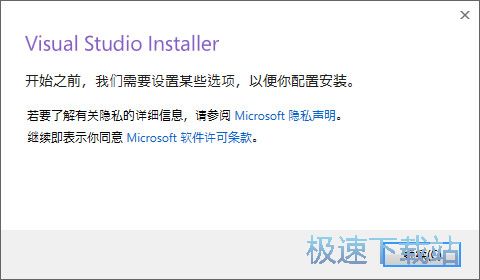Visual Studio 2019怎么添加ASP.NET文件夹
时间:2022-02-12 10:30:17 作者:无名 浏览量:53
很多人不知道Visual Studio 2019怎么添加ASP.NET文件夹?今日为你们带来的文章是Visual Studio 2019添加ASP.NET文件夹的方法,还有不清楚小伙伴和小编一起去学习一下吧。
第一步:首先打开visual studio 2019软件,打开项目文件(如图所示)。

第二步:选中项目文件中的【bin】的目录的文件(如图所示)。

第三步:然后在bin的文件,右键弹出了下拉菜选中为【添加】的选项(如图所示)。

第四步:选中添加了,弹出了下一级菜单选中为【添加asp.net文件夹】的选项(如图所示)。

第五步:选中了添加【asp.net文件夹】弹出了下一级选中为【app_localresoures】的选项(如图所示)。

第六步:可以看到的是【app_localresoures】文件夹创建成功了
以上就是小编给大家带来的Visual Studio 2019怎么添加ASP.NET文件夹的全部内容,希望能够帮助到大家哦。
Visual Studio Community 2019 16.0.28729.10 官方中文版
- 软件性质:国外软件
- 授权方式:免费版
- 软件语言:简体中文
- 软件大小:1162 KB
- 下载次数:1945 次
- 更新时间:2022/2/11 11:35:17
- 运行平台:WinAll...
- 软件描述:Visual Studio Community 2019又名Visual Stu... [立即下载]
相关资讯
相关软件
电脑软件教程排行
- 破解qq功能和安装教程
- 怎么将网易云音乐缓存转换为MP3文件?
- 比特精灵下载BT种子BT电影教程
- 微软VC运行库合集下载安装教程
- 土豆聊天软件Potato Chat中文设置教程
- 怎么注册Potato Chat?土豆聊天注册账号教程...
- 苏宁豆芽特色介绍及功能板块
- 浮云音频降噪软件对MP3降噪处理教程
- 英雄联盟官方助手登陆失败问题解决方法
- 蜜蜂剪辑添加视频特效教程
最新电脑软件教程
- ai制作搅拌车效果图的方法
- ai绘制曼陀铃乐器的方法
- 威力导演PowerDirector为视频加上彩色边缘文...
- 腾讯课堂进入到课堂的方法
- 几何画板使用第一定义绘制双曲线的教程
- word中标题前面的黑点进行去掉的方法
- Visual Studio 2019怎么添加ASP.NET文件夹
- Audition导出多轨混音的方法
- Android Studio关闭分析器的方法
- 3Ds MAX显示主工具栏的教程
软件教程分类
更多常用电脑软件
更多同类软件专题